
Sisällysluettelo:
- Kirjoittaja John Day [email protected].
- Public 2024-01-30 09:02.
- Viimeksi muokattu 2025-01-23 14:44.
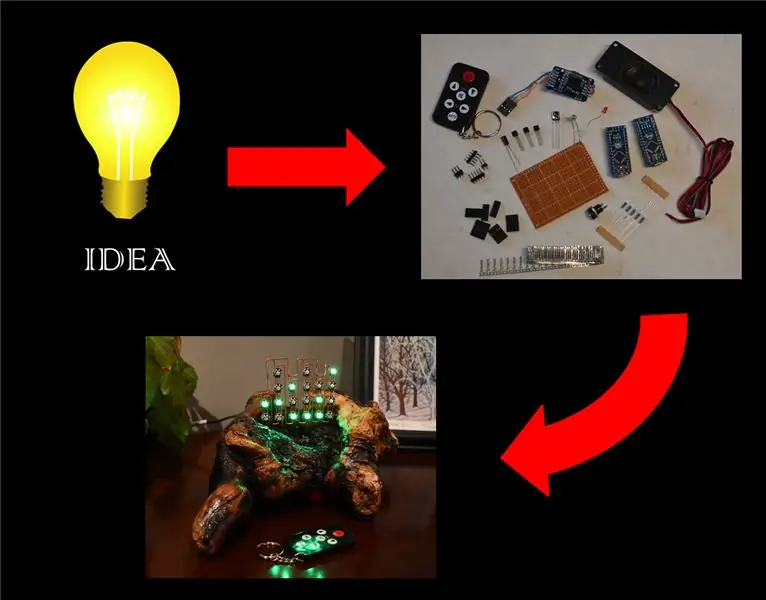
Onnistuneen projektin kriittisin osa on todella loistava idea, mutta joskus idea on helppo osa! Sen jälkeen tulee kova työ tehdä satunnainen nero -salama sellaiseksi, jonka ihmiset "ooh" ja "ah" ohittavat.
Konseptin muuttaminen todellisuudeksi voi aluksi tuntua monimutkaiselta, mutta noudattamalla muutamia yksinkertaisia sääntöjä voit rikkoa minkä tahansa projektin hallittaviksi peicesiksi, jotka ovat yksinkertaisia yksilöllisesti, mutta kun ne on koottu yhteen, ne ovat mahtavia! Käyttämällä Driftwood -binaarikelloa esimerkkinä aion osoittaa, että monimutkaisen piirin kehittäminen on suhteellisen yksinkertainen tehtävä ja annan muutamia vihjeitä matkan varrella.
Tässä ohjeessa ei ole kyse yksittäisen projektin luomisesta, vaan siinä on vinkkejä ja temppuja siitä, miten ideasi toteutuvat.
Vaihe 1: Tee toimintoluettelo
Olen katsonut erilaisia binäärikelloja, jotka on julkaistu Instructables -sivustolle ja muille sivustoille, ja halusin aina tehdä oman, mutta en tiennyt mistä aloittaa. Helpoin tapa olisi ollut kopioida jonkun toisen koodi ja piiri; Halusin kuitenkin jotain, joka erottaa omani ja on myös oma luomukseni.
Ensimmäinen askel oli luoda funktioluettelo, joka kuvaa mitä halusin kellon tekevän:
- Näytä aika
- Hälytystoiminto
- Vaihda näytön värit
- Muuta näytön voimakkuutta ympäristön valon mukaan
- Kaukosäädin
- Tarkka aika
Toimintoluettelosta voit selvittää tarvittavat piiritoiminnot - esimerkiksi muuttaa näytön voimakkuutta ympäröivän valon perusteella, jota tarvitset valon mittaamiseen ja tarvitset siksi laitteistoa. Täydellinen luettelo yksittäisistä piireistä ja niiden toiminnasta binäärikellossani on seuraava:
- LED -näyttömatriisi - aikanäyttö
- Mikro -ohjain (arduino) - ajan ja hälytyksen ohjaus, näytönohjain
- Äänisoitin - hälytysääni
- Ympäristön valonlukija - valon voimakkuuden säätö
- Kaukosäädinmoduuli - kaukosäädin
- Hälytysasetuksen ilmaisin - hälytysnäyttö
- Reaaliaikainen kello - tarkka kellonaika
Vaihe 2: Tutkimus
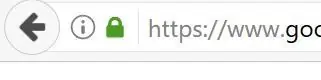
Kun olet jakanut projektisi yksittäisiin piiritoimintoihin, voit määrittää, mitä osaat tehdä ja mitä on tutkittava. Käyttämällä uudelleen kelloesimerkkiä, olen luetellut jokaisen piiritoiminnon ja alkuperäisen arvioni
Ymmärtää - tutkimusta ei tarvita
- LED -näyttömatriisi
- Mikro -ohjain (Arduino)
- Audio -soitin
- Kaukosäädin
- Hälytysasetuksen ilmaisin
Tuntematon - tutkimusta tarvitaan:
- Ympäristön valon lukija
- Reaaliaikainen kello
Kuten olen sanonut aiemmassa ohjeessa (Näytön kiinnittäminen leipäkoneella), Internet on yksi tehokkaimmista käytettävissä olevista työkaluista. Sinun pitäisi pystyä löytämään sekä koodi- että piiriesimerkkejä lähes jokaiselle osalle, jota sinun tulee koskaan käyttää. Kelloesimerkissäni olin mukava ohjelmoida Arduino ohjaamaan LED -näyttöä, mutta en ollut koskaan ennen käyttänyt valosta riippuvaista vastusta (LDR) (LDR muuttaa vastustaan ympäröivän valon perusteella ja sen perusteella voidaan määrittää, kuinka kirkas LED -ryhmän pitäisi olla). Lyhyen etsinnän jälkeen olin löytänyt useita opetusohjelmia ja minulla oli tarpeeksi tietoa kokeillakseni ideoita.
Vaihe 3: Yksittäisten piiritoimintojen testaaminen

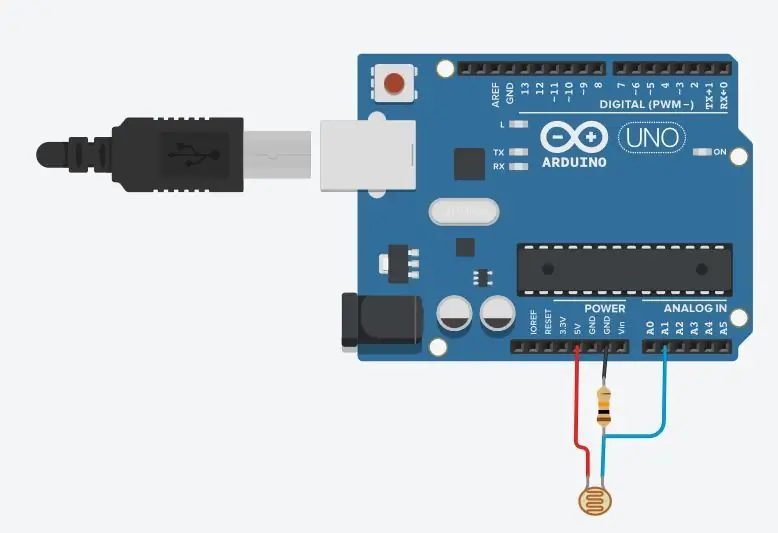
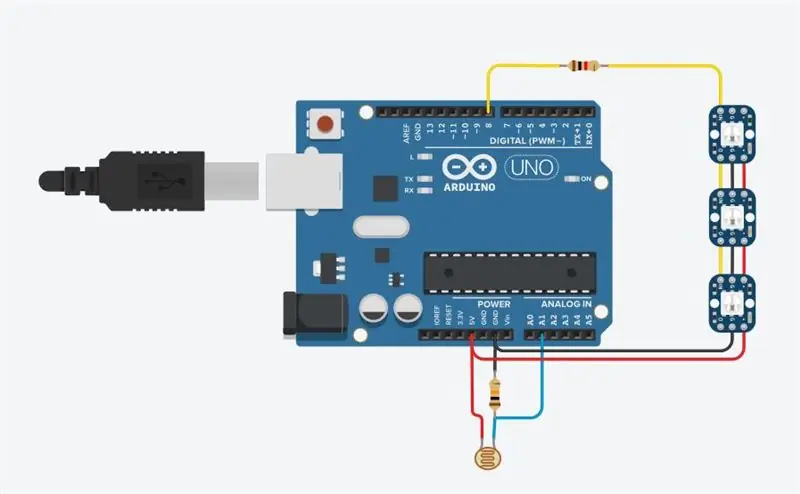
Kun sinulla on ideoita siitä, miten kukin piiritoiminto voidaan rakentaa, rakenna piiri, joka mahdollistaa vain tämän yhden toiminnon. Näin voit testata ideoitasi, varmistaa, että kohde on toimiva ja hienosäätää mahdollisia ajoitusparametreja.
LDR -esimerkkiä käyttämällä tehtiin hyvin peruspiiri ja kirjoitettiin muutama rivi koodia. Tämä antoi minulle mahdollisuuden nähdä, kuinka LDR -lähtö vaihtelee valon kanssa ja miten se voidaan muuntaa käyttökelpoiseksi arvoksi LED -ryhmän ohjaamiseksi.
Aluksi koodi lähetti vain kirkkausarvon arduino IDE: n sarjalähtöön. Kun olin varma, että voin saavuttaa haluamani ohjauksen, piiri laajennettiin sisältämään LED -ryhmä. Lopullisen tulostuslaitteen sisällyttämisen avulla voidaan säätää sekä pienin että suurin kirkkaustaso, jotta et ole sokea yöllä etkä pysty lukemaan lähtöä suorassa auringonvalossa.
Vaihtoehtona piirin fyysiselle rakentamiselle voit käyttää ohjelmia, kuten Tinkercad -piirejä, simuloimaan sekä piiriä että koodia. Tällaisten ohjelmien avulla voit hiipiä kehitysaikaan odottaessasi lasten musiikkitunteja jne.! Tähän vaiheeseen on liitetty kaksi kuvaa, jotka osoittavat yllä kuvatut kaksi vaihetta alla olevien linkkien avulla:
- LDR sarjalähdöllä
- LED -voimakkuuden säätö LDR: llä
Hyvä opas Tinkercadin käyttöön löytyy täältä:
Vaihe 4: Prototyyppi



Kun olet varma yksittäisten komponenttien toiminnasta, kehitä piiri, jossa jokainen piiritoiminto lisätään erikseen ja koodi mukautetaan ottamaan huomioon lisäämäsi uudet toiminnot.
Vaikka tämä on huomattavasti hitaampaa kuin kaiken lisääminen kerralla ja useiden ohjelmien kirjoittaminen, etu on, että voit tunnistaa nopeasti komponenttien väliset ristiriidat ja ratkaista ongelman. Minun tapauksessani kaikki toimi hyvin, kunnes liitin kaukosäätimen vastaanottimen. Koska ennen sitä oli ongelmia, voisin keskittyä vianetsintään tällä alalla. Kun perusvianetsinnässä ei löydetty ongelmia, Internetistä kysyttiin neuvoja ja ongelma ratkaistiin. Tämä on esimerkki siitä, missä luulin tietäväni, miten jokin toimi, mutta tietyssä piirissä käy ilmi, että en! Älä koskaan ujostele keskeyttämästä tekemääsi toimintaa ja etsimästä lisätietoja.
Liitteenä oleva valokuvasarja on yritys näyttää eri vaiheet, jotka kävin läpi lopullisen prototyypin rakentamisessa. LED -ryhmä jätettiin pois muutamasta valokuvasta, mutta tämä oli pikemminkin valokuvien ottamisen ohitus kuin mikään erityinen syy!
Piirrä valmis piiri, kun olet täysin tyytyväinen protoypeesi, mutta ÄLÄ pura sitä tässä vaiheessa.
Yksittäisten komponenttien kehittämisen tapaan Tinkercad -piiriä voidaan käyttää koko projektin prototyypiksi. Tässä lähestymistavassa on sekä etuja että haittoja, ja on parasta nähdä, mikä toimii parhaiten sinulle. Suurin ongelma, jonka olen huomannut online -simulointityökalujen kanssa, on se, että ne rajoittavat joskus käytettävissä olevia komponentti- ja koodikirjastoja
Vaihe 5: Lopullinen rakentaminen


Toivottavasti sinulla on tarpeeksi komponentteja lopullisen piirin tekemiseen jättäen prototyyppi referenssiksi. Olen huomannut, että riippumatta siitä, kuinka paljon huolehdin piirin luonnostamisesta, on aina helpompaa palata prototyyppiin yhteyden tai komponentin suunnan vahvistamiseksi.
Käytän yleensä prototyyppilevyä projekteissani, mutta jos haluat kestävimmän ja ammattimaisen viimeistelyn, kokeile tehdä omia piirilevyjä. Tästä on useita hyviä ohjeita (ja muista, että internet on yksi parhaista työkaluistamme!).
Ota aikaa harkitaksesi, kuinka kukin komponentti istuu taululle ja mihin sen on muodostettava yhteys. Haluat minimoida raitojen pituuden ja tarjota hyvät voimakiskot, jotta kaikki toimii oikein. En noudattanut tätä neuvoa ja lopullisen rakentamisen jälkeen arduino nollataan joka kerta, kun äänimoduuli alkoi toistaa hälytystä. Kun olin rakentanut prototyypin, tiesin, että kaiken pitäisi toimia ja että ongelma koski siksi levyn asettelua. Kun voimaratoja tehtiin suuremmiksi, kaikki ongelmat katosivat.
Vaihe 6: Yhteenveto

Kuten alussa todettiin, tässä ohjeessa ei ollut kyse hankkeen rakentamisesta, vaan se auttoi tekemään monia onnistuneita ja ainutlaatuisia projekteja. Voit tehdä tämän seuraavasti:
- Dokumentoi ideasi päätoiminnot
- Käytä toimintoluetteloa yksittäisten piiritoimintojen luomiseen
- Tutki jokaista piiritoimintoa
- Testaa jokaisen piirin toiminta
- Kehitä prototyyppi lisäämällä jokainen piiritoiminto erikseen
- Viimeistele suunnittelu
Tämä opettavainen on ollut minun käsitykseni siitä, kuinka onnistuneesti ottaa salamanvälähdys ja toteuttaa tarvittava piiri onnistuneesti. Olen varma, että vaihtoehtoja on monia; tiedän kuitenkin, että tämä toimii minulle ja toivon, että se toimii myös sinulle.
Suositeltava:
Vinkkejä ja temppuja elektroniikalle: 6 vaihetta (kuvilla)

Vinkkejä ja temppuja elektroniikalle: Tässä Instructable -ohjelmassa olen koonnut luettelon vinkkejä ja temppuja, jotka toivoisin tietäväni aloittaessani. Jokainen "vaihe" on eri luokka, ja jokainen numeroitu kohde on vinkki tai temppu. Lihavoitu otsikko kussakin kohdassa on tiivistetty
DIY Arduinon rakentaminen piirilevylle ja vinkkejä aloittelijoille: 17 vaihetta (kuvilla)

DIY Arduinon rakentaminen piirilevylle ja joitain vinkkejä aloittelijoille: Tämä on tarkoitettu oppaana kaikille, jotka juottavat oman Arduinonsa sarjasta, jonka voi ostaa A2D Electronicsilta. Se sisältää monia vinkkejä ja temppuja sen rakentamiseksi onnistuneesti. Opit myös siitä, mitä kaikki eri komponentit
Käytä HC-06 Bluetooth-moduulia Micro: bit-viestinnän toteuttamiseen matkapuhelimen kanssa: 8 vaihetta (kuvien kanssa)

Käytä HC-06 Bluetooth-moduulia Micro: bit-viestinnän toteuttamiseen matkapuhelimen kanssa: Monet ympärilläni olevat ystävät, jotka pelaavat micro: bittiä, kertovat minulle, että micro: bitin Bluetooth-yhteys ei ole vakaa. Se on helppo irrottaa. Jos käytämme mikropytonia, Bluetoothia ei voi edes ottaa käyttöön. Ennen kuin micro: bit offic ratkaisee tämän ongelman
TOISTA JA LATAA IPOD VANHAN BOOMBOXIN KANSSA - Vihjeitä ja vinkkejä: 5 vaihetta (kuvilla)

PELAA JA LATAA IPODI VANHAN BOOMBOXIN KÄYTTÖÄ - Vihjeitä ja vinkkejä: Pidä tätä lisäyksenä muihin iPod boombox -modeihin. Myönnän, että lainasin muista Instructablesista. Älä ota pois näitä ohjeita, tässä on "huutaa". niille, jotka inspiroivat minua sukeltamaan omaan modiini. Kiitos. Opastettava
Kymmenen eniten hyödyllistä leipälauta vinkkejä ja temppuja: 9 vaihetta (kuvilla)

Kymmenen hyödyllisintä Breadboard -vinkkiä ja temppuja: Lunta on 6 tuumaa maassa, ja olet yhdessä talossa. Olet hetkellisesti menettänyt motivaatiosi työskennellä GPS-ohjatun metallileikkauslaserisi kanssa. Suosikkisivustossasi ei ole ollut uusia projekteja, jotka ovat herättäneet int
